Auf dieser Seite: [ausblenden]
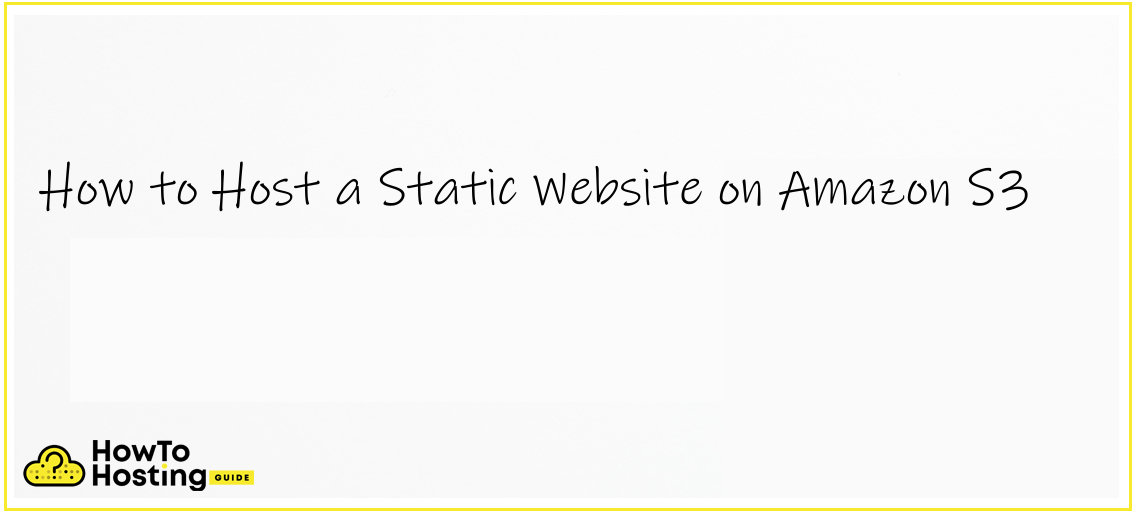
Statische Websites können jedoch auf verschiedenen Webservern gehostet werden Amazon S3 Cloud ist ihre bevorzugte Wahleinfache Schritte Websitebesitzer können ihre Seiten auf Amazon S3 hosten.
Statische Website und Amazon S3 Hosting: So bereiten Sie die Cloud vor
Per Definition statische Websites sind Webseiten, die statische Elemente enthalten — Dies kann clientseitige Skripte umfassen. Auf der anderen Seite, Die dynamischen Websites verwenden Frameworks und komplexe Lösungen, um eine serverseitige Verarbeitung zu ermöglichen. Statische Websites, deshalb, Laden Sie viel schneller und belasten Sie die Ressourcen der Server nicht stark. Amazon S3 wurde speziell für statische Websites entwickelt da es keine serverseitige Skripterstellung unterstützt.
Website-Inhaber müssen eine vorbereitet haben geeignete Verzeichnisstruktur — Die Standorte müssen in geeigneter Weise vorbereitet werden. Alle Bilder und Links sollten entsprechend auf die relevanten Elemente verweisen. Es gibt Zwei Möglichkeiten zum Konfigurieren der Amazon S3-Buckets — entweder um die zu verwenden AWS Management Console oder der AWS SDKs.
Bevor die statischen Sites gehostet werden können, muss die erforderliche Umgebung vorbereitet werden. Nach der Terminologie von Amazon, Jedes Objekt wird in a gespeichert “Eimer”, Wenn es nicht gesetzt ist, muss es erstellt werden. Wir erinnern unsere Leser daran, dass Objekte gespeichert und übertragen werden wird beim Erstellen von Eimern kostenlos berechnet.
Erstellung eines Amazon S3-Buckets über die Verwaltungskonsole Befolgen Sie dazu diese Schritte:
- Melden Sie sich bei den AWS Management Services an und Öffnen Sie die S3-Konsole.
- Wählen Sie das Eimer erstellen Option und geben Sie die erforderlichen Daten ein. Der Name muss den DNS-Anforderungskonventionen entsprechen — Der Name muss in der gesamten Amazon S3-Cloud eindeutig sein, Sei mindestens 3 Zeichen und nicht länger als 63, muss mit einem Kleinbuchstaben oder einer Kleinbuchstabe beginnen und darf keine Großbuchstaben im Namen enthalten.
- Das Region Mit Optionen wird der geografische Standort ausgewählt, an dem die Site gehostet wird.
- Die Standardoption besteht darin, den öffentlichen Zugriff auf den S3-Bucket zuzulassen. Bestätigen Sie alle Daten und wählen Sie die Bucket erstellen Taste.
Lesen Sie auch Wie man ein Jekyll macht 4.0.0 Seite? ˅
Hochladen Ihrer statischen Website auf Amazon S3: Die notwendigen Schritte
Wenn die Website-Administratoren ihren Amazon S3-Bucket erstellt haben, verfügen sie über eine vorgefertigte Umgebung, in die die Dateien hochgeladen werden können. Der erste Schritt zum Starten der Website besteht darin, die entsprechenden Informationen vorzubereiten Indexdokument Dies ist die Homepage des Buckets, Amazon bezeichnet es als Standardseite. Während der Konfiguration des Eimers, Die Benutzer haben die Möglichkeit anzugeben, welche Datei diese Rolle übernehmen soll, Standardmäßig ist dies ein index.html.
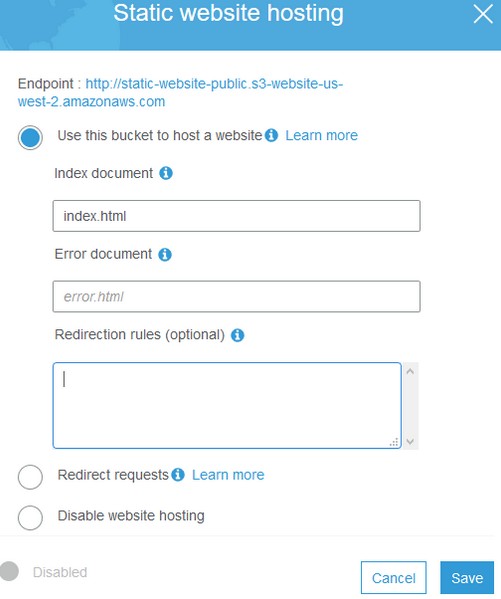
Wenn die Benutzer ihren S3-Bucket erstellt haben, müssen sie dies tun Laden Sie ihre Dateien hoch. Durch Öffnen eines Dateimanager-Fenster Auf dem lokalen Computer und beim Navigieren zum Ordner für vorbereitete Dateien können die Websitebesitzer a verwenden Drag & Drop an die AWS-Konsole mit geöffnetem Eimer.
Ein wichtiger zu berücksichtigender Faktor ist, dass Cloud-Dienste nicht dem traditionellen Organisationsschema für Dateien folgen. Per Definition, Der Amazon S3 ist ein flacher Container mit Objekten. jedoch, Die Benutzer können mithilfe der Schlüsselnamen der Dateien eine logische Hierarchie erstellen. Dies erfolgt mithilfe des Ansatzes: Wenn nur auf den Dateinamen verwiesen wird, wird davon ausgegangen, dass er im Stammverzeichnis des öffentlichen HTML-Speicherorts abgelegt ist. Die Ordnerstruktur kann simuliert werden, indem auf folgende Weise Links zu Objekten hinzugefügt werden: um eine Datei zu verknüpfen, die unter gehostet wird data / 2020 / May / image.jpeg Die Amazon S3-Cloud wird danach suchen Unterordner data / 2020 / May. Andere Arten von Links funktionieren unter Amazon S3 je nach verwendetem Code möglicherweise nicht ordnungsgemäß.
Lesen Sie auch So beheben Sie Probleme mit Shared Hosting-E-Mails
Statisches Website-Hosting bei Amazon: Erweiterte Optionen
Etwas erlauben öffentlich zugängliche Anzeige Die Amazon S3-Buckets, die die Websitebesitzer benötigen, um sie zu aktivieren. Dies geschieht durch Deaktivieren der Einstellung für den öffentlichen Zugriff blockieren und dann Schreiben Sie eine Zulassungsrichtlinie. Um die Einstellungsänderungen vorzunehmen, müssen Sie zum Amazon S3-Bucket navigieren, der für die statische Website vorbereitet wurde, und dann die auswählen Berechtigungsmenü, klicke auf Bearbeiten und dann Löschen Sie alle Werte für den öffentlichen Zugriff und dann speichern. Daraufhin wird ein Popup-Fenster angezeigt, in dem die Websitebesitzer diese Auswahl bestätigen müssen. Dies wird die ändern Zugriffsstatus zeigen “Objekte können öffentlich sein”.
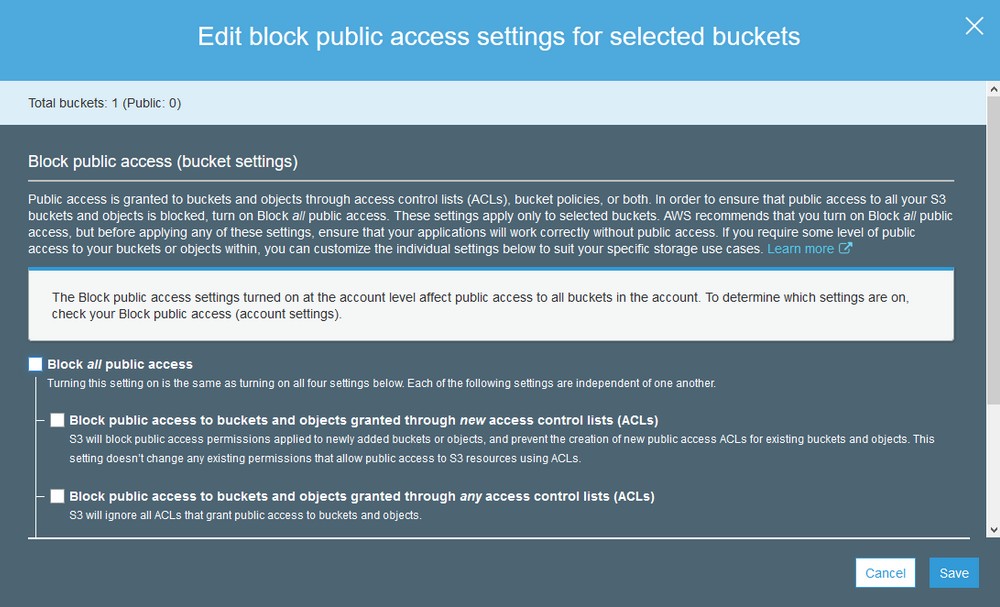
Der zweite Schritt ist zu Schreiben Sie eine Richtlinie für den öffentlichen Zugriff zu Amazon S3, Dies geschieht, um Internetbenutzern den Zugriff auf den Bucket zu ermöglichen. Wählen Sie in der Verwaltungskonsole den Bucket aus und geben Sie den ein Berechtigungen und geben Sie dann in die Bucket Policy Option. Die folgende Regel muss in das Feld eingegeben werden Bucket Policy Editor:
{
“Ausführung”: “2012-10-17”,
“Aussage”: [
{
“Sid”: “PublicReadGetObject”,
“Bewirken”: “ermöglichen”,
“Schulleiter”: “*”,
“Aktion”: [
“s3:GetObject”
],
“Ressource”: [
“arn:aws:s3:::example.com/*”
] }
] }
Das Ressourcen Der Abschnitt muss durch den Abschnitt mit dem Bucket-Namen ersetzt werden, den Sie besitzen, ersetze das example.com> mit Ihrer URL. Klicke auf speichern um die Änderungen zu bestätigen.
Dies sind die Grundlagen, die Sie einrichten müssen, um Ihre statische Amazon S3-Site hochzuladen und öffentlichen Zugriff darauf zu gewähren. Andere Optionen, die Sie konfigurieren können, umfassen Sicherheitsregeln und erweiterte Konfiguration. Die genaue Konfiguration hängt von den einzelnen Anwendungsfällen ab.







